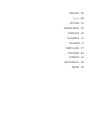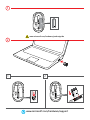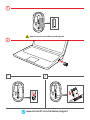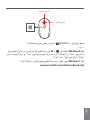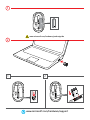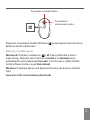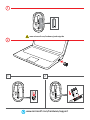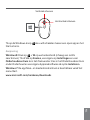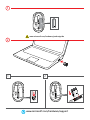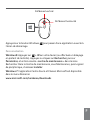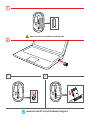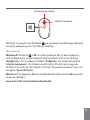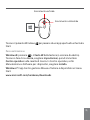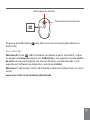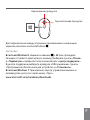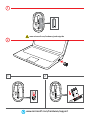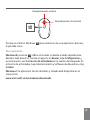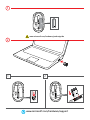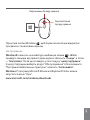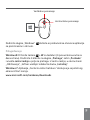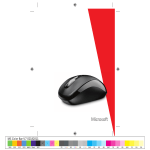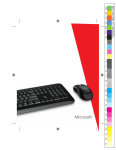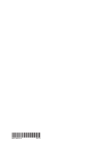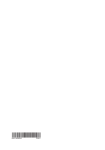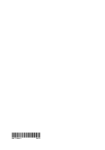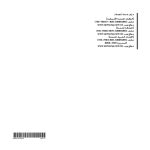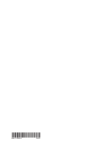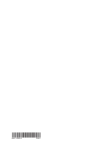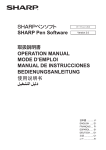Download Microsoft Sculpt Mobile Mouse
Transcript
www.microsoft.com/hardware english - en لعربية- AR ČeŠTinA - Cs neDeRlAnDs - nl FRAnÇAis - FR ΕΛΛΗΝΙΚΑ - el iTAliAnO - iT PORTUgUÊs - PT РУССКИЙ - RU esPAÑOl - es УКРАЇНСЬКА – UK sRPsKi - sR 1 2 i1 www.microsoft.com/hardware/productguide i2 www.microsoft.com/hardware/support Vertical scrolling Horizontal scrolling Tap the Windows button Start screen. to switch between an open app and the Customization Windows 8: Press + W on your keyboard (or swipe in from the right). Tap or click search, then settings, then enter action center in the Search box. In the Action Center, under Maintenance, then Device software, choose install. Windows 7: The Mouse and Keyboard Center app is available from the Start menu. www.microsoft.com/hardware/downloads en 1 2 i1 www.microsoft.com/hardware/productguide i2 www.microsoft.com/hardware/support التمرير عموديًا التمرير أفقيًا اضغط برفق فوق زر Windows للتبديل بني تطبيق مفتوح والشاشة ابدأ. التخصيص W +عىل لوحة املفاتيح )أو قم بالتمرير من اليمني( .اضغط برفق نظام :Windows 8اضغط عىل أو انقر فوق “بحث” ،ثم “إعدادات” ،ثم أدخل مركز اإلجراءات يف املربع “بحث” .يف مركز اإلجراءات ،ضمن “صيانة“ ،ثم الربنامج “جهاز“ ،اخرت “تثبيت“. نظام :Windows 7يتوفر تطبيق مركز لوحة املفاتيح وأجهزة املاوس من القامئة “ابدأ”. AR www.microsoft.com/hardware/downloads 1 2 i1 www.microsoft.com/hardware/productguide i2 www.microsoft.com/hardware/support Posouvání ve svislém směru Posouvání ve vodorovném směru Klepnutím na dotekové tlačítko Windows aplikací a úvodní obrazovkou. se dá přepínat mezi otevřenou Možnost provádění úprav Windows 8: Stiskněte na klávesnici + W (nebo potáhněte prstem z pravé strany). Klepněte nebo klikněte na hledat a na nastavení a do vyhledávacího pole zadejte centrum akcí. V Centru akcí v oddílu Údržba zvolte Software zařízení a pak nainstalovat. Windows 7: Aplikace Mouse and Keyboard Center je dostupná v nabídce Start. www.microsoft.com/hardware/downloads Cs 1 2 i1 www.microsoft.com/hardware/productguide i2 www.microsoft.com/hardware/support Verticaal schuiven Horizontaal schuiven Tik op de Windows-knop Start-scherm. als u wilt schakelen tussen een open app en het Aanpassing Windows 8: Druk op + W op uw toetsenbord (of veeg van rechts naar binnen). Tik of klik op Zoeken, vervolgens op instellingen en voer Onderhoudscentrum in in het Zoekvenster. Kies in het Onderhoudscentrum onder Onderhoud en vervolgens Apparaatsoftware de optie installeren. Windows 7: De app Muis- en toestenbordcentrum is beschikbaar vanaf het menu Start. www.microsoft.com/hardware/downloads nl 1 2 i1 www.microsoft.com/hardware/productguide i2 www.microsoft.com/hardware/support Défilement vertical Défilement horizontal Appuyez sur le bouton Windows l’écran de démarrage. pour passer d’une application ouverte à Personnalisation Windows 8: Appuyez sur + W sur votre clavier (ou effectuez un balayage en partant de la droite). Appuyez ou cliquez sur Rechercher, puis sur Paramètres, et entrez ensuite « centre de maintenance » dans la zone Rechercher. Dans le Centre de maintenance, sous Maintenance, puis Logiciel de périphérique, choisissez installer. Windows 7: l’application Centre Souris et Claviers Microsoft est disponible dans le menu Démarrer. www.microsoft.com/hardware/downloads FR 1 2 i1 www.microsoft.com/hardware/productguide i2 www.microsoft.com/hardware/support Κατακόρυφη κύλιση Οριζόντια κύλιση Πατήστε το κουμπί των Windows για να κάνετε εναλλαγή μεταξύ μιας ανοιχτής εφαρμογής και της οθόνης έναρξης. Προσαρμογή Windows 8: Πατήστε + W στο πληκτρολόγιό σας (ή κάντε σάρωση από τα δεξιά προς τα αριστερά). Πατήστε ή κάντε κλικ στην επιλογή ”Αναζήτηση“, στη συνέχεια, επιλέξτε ”Ρυθμίσεις“ και πληκτρολογήστε ”κέντρο ενεργειών“ στο πλαίσιο αναζήτησης. Στο Κέντρο ενεργειών, επιλέξτε την ενότητα ”Συντήρηση“, έπειτα ”Λογισμικό συσκευής“ και, στη συνέχεια, ”Εγκατάσταση“. Windows 7: Η εφαρμογή Mouse and Keyboard Center είναι διαθέσιμη από το μενού ”Έναρξη“. www.microsoft.com/hardware/downloads el 1 2 i1 www.microsoft.com/hardware/productguide i2 www.microsoft.com/hardware/support Scorrimento verticale Scorrimento orizzontale Toccare il pulsante Windows Start. per passare da un’app aperta alla schermata Personalizzazione Windows 8: premere + il tasto W della tastiera (o scorrere da destra). Toccare o fare clic su Cerca, scegliere impostazioni, quindi immettere Centro operativo nella casella di ricerca. In Centro operativo, sotto Manutenzione e Software per i dispositivi, scegliere installa. Windows 7: l’app Centro gestione Mouse e Tastiere è disponibile nel menu Start. www.microsoft.com/hardware/downloads iT 1 2 i1 www.microsoft.com/hardware/productguide i2 www.microsoft.com/hardware/support Deslocamento vertical Deslocamento horizontal Toque na tecla Windows Ecrã inicial. para alternar entre uma aplicação aberta e o Personalização Windows 8: Prima + W no teclado (ou deslize a partir da direita). Toque ou clique em Pesquisar, depois em Definições e, em seguida, escreva centro de ação na caixa de Pesquisa. No Centro de Ação, em Manutenção e, em seguida, em Software do dispositivo, selecione instalar. Windows 7: a aplicação Centro de Teclados e Ratos está disponível no menu Iniciar. www.microsoft.com/hardware/downloads PT 1 2 i1 www.microsoft.com/hardware/productguide i2 www.microsoft.com/hardware/support Вертикальная прокрутка Горизонтальная прокрутка Для переключения между открытым приложением и начальным экраном коснитесь кнопки Windows . Настройка В системе Windows 8. Нажмите клавиши + W (или проведите пальцем от правого края экрана к левому). Выберите пункты «Поиск» и «Параметры» и введите в поле поиска запрос «центр поддержки». В центре поддержки выберите в разделе «Обслуживание» пункты «Программное обеспечение для устройств» и «Установить». В системе Windows 7. Приложение «Центр управления мышью и клавиатурой» доступно через меню «Пуск». www.microsoft.com/hardware/downloads RU 1 2 i1 www.microsoft.com/hardware/productguide i2 www.microsoft.com/hardware/support Desplazamiento vertical Desplazamiento horizontal Puntee en el botón Windows la pantalla Inicio. para cambiar entre una aplicación abierta y Personalización Windows 8: presione + W en el teclado (o deslice el dedo rápidamente desde el lado derecho). Puntee o haga clic en Buscar, elija Configuración y, a continuación, escriba Centro de actividades en el cuadro de búsqueda. En el Centro de actividades, bajo Mantenimiento y Software de dispositivo, elija instalar. Windows 7: la aplicación Centro de Ratón y Teclado está disponible en el menú Inicio. www.microsoft.com/hardware/downloads es 1 2 i1 www.microsoft.com/hardware/productguide i2 www.microsoft.com/hardware/support Вертикальне прокручування Горизонтальне прокручування Торкнiться кнопки Windows , щоб переключитися мiж вiдкритою програмою i початковим екраном. Настроювання Windows 8: натиснiть на клавiатурi комбiнацiю клавiш + W або проведiть пальцем вiд правого краю екрана. Натиснiть ”Пошук“, а потiм — ”Настройки“. Пiсля цього введiть у полi пошуку ”центр пiдтримки“. У центрi пiдтримки виберiть роздiл ”Обслуговування“ й бiля елемента ”Програмне забезпечення пристрою“ натиснiть ”iнсталювати“. Windows 7: програму Microsoft Mouse and Keyboard Center можна запустити з меню ”Пуск“. www.microsoft.com/hardware/downloads UK 1 2 i1 www.microsoft.com/hardware/productguide i2 www.microsoft.com/hardware/support Vertikalno pomeranje Horizontalno pomeranje Dodirnite dugme „Windows” na početni ekran i obrnuto. da biste se prebacivali sa otvorene aplikacije Prilagođavanje Windows 8: Pritisnite tastere + W na tastaturi (ili prevucite ka unutra sa desne strane). Dodirnite ili kliknite na dugme „Pretraga”, zatim „Postavke” i unesite centar radnje u polje za pretragu. U centru radnje, u okviru stavki „,Održavanje”, „Softver uređaja” odaberite stavku „instaliraj”. Windows 7: Aplikacija „Centar za miša i tastaturu” dostupna je sa početnog ekrana iz Start menija. www.microsoft.com/hardware/downloads sR X18-80161-02
This document in other languages
- français: Microsoft Sculpt Mobile Mouse
- español: Microsoft Sculpt Mobile Mouse
- русский: Microsoft Sculpt Mobile Mouse
- Nederlands: Microsoft Sculpt Mobile Mouse
- čeština: Microsoft Sculpt Mobile Mouse
- italiano: Microsoft Sculpt Mobile Mouse
- português: Microsoft Sculpt Mobile Mouse